arcgis第6章
《GIS空间分析原理与方法》考试复习资料
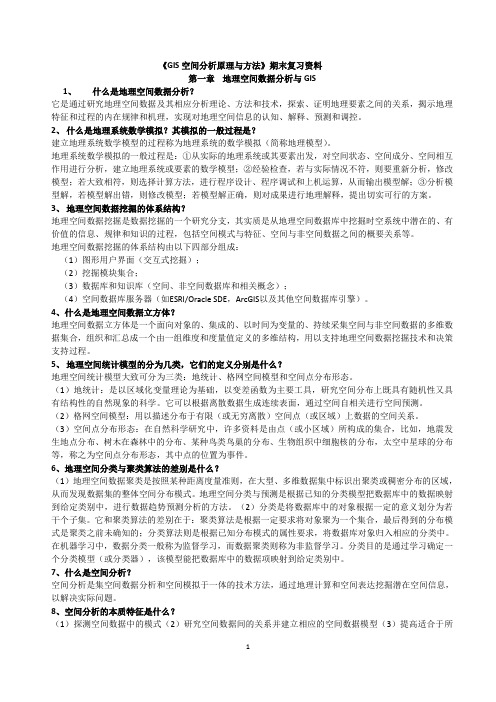
《GIS空间分析原理与方法》期末复习资料第一章地理空间数据分析与GIS1、什么是地理空间数据分析?它是通过研究地理空间数据及其相应分析理论、方法和技术,探索、证明地理要素之间的关系,揭示地理特征和过程的内在规律和机理,实现对地理空间信息的认知、解释、预测和调控。
2、什么是地理系统数学模拟?其模拟的一般过程是?建立地理系统数学模型的过程称为地理系统的数学模拟(简称地理模型)。
地理系统数学模拟的一般过程是:①从实际的地理系统或其要素出发,对空间状态、空间成分、空间相互作用进行分析,建立地理系统或要素的数学模型;②经验检查,若与实际情况不符,则要重新分析,修改模型;若大致相符,则选择计算方法,进行程序设计、程序调试和上机运算,从而输出模型解;③分析模型解,若模型解出错,则修改模型;若模型解正确,则对成果进行地理解释,提出切实可行的方案。
3、地理空间数据挖掘的体系结构?地理空间数据挖掘是数据挖掘的一个研究分支,其实质是从地理空间数据库中挖掘时空系统中潜在的、有价值的信息、规律和知识的过程,包括空间模式与特征、空间与非空间数据之间的概要关系等。
地理空间数据挖掘的体系结构由以下四部分组成:(1)图形用户界面(交互式挖掘);(2)挖掘模块集合;(3)数据库和知识库(空间、非空间数据库和相关概念);(4)空间数据库服务器(如ESRI/Oracle SDE,ArcGIS以及其他空间数据库引擎)。
4、什么是地理空间数据立方体?地理空间数据立方体是一个面向对象的、集成的、以时间为变量的、持续采集空间与非空间数据的多维数据集合,组织和汇总成一个由一组维度和度量值定义的多维结构,用以支持地理空间数据挖掘技术和决策支持过程。
5、地理空间统计模型的分为几类,它们的定义分别是什么?地理空间统计模型大致可分为三类:地统计、格网空间模型和空间点分布形态。
(1)地统计:是以区域化变量理论为基础,以变差函数为主要工具,研究空间分布上既具有随机性又具有结构性的自然现象的科学。
arcgis数据处理

arccgisnaruto2020/4/29第一章软件的安装和课程设置软件安装设置•自定义——扩展模块,全部打钩;•地理处理——地理处理选项——后台处理,勾选掉;•将arctoolbox拖动到左侧内容列表处,这样二者可以随意切换;•在菜单栏右侧点击右键,可将编辑器添加到常用的位置;课程介绍•数据的获取•数据的处理•地形因子的提取•水文分析•地图可视化•操作技巧第二章数据的获取2-1 栅格数据的获取(DEM)•地理空间数据云,是个网站;•迅雷批量下载,使用通配符;2-2 矢量数据的获取1.矢量数据包括点线面三个;2.常用的是线、面之间的互转;3.也可以将一个图层的内容进行部分保存,以点文件为例;2-3 地图的地理配准1.鼠标右击菜单栏下方空白处,选择:地理配准——添加控制点;2.在控制点上右击:输入x和y;3.点击:查看链接表,显示已插入的控制点;4.配准完毕后,点击:更新地理配准;2-4 地图的矢量化1.打开栅格图形或者矢量图,双击即可;2.打开图片格式,不要双击;3.矢量化的流程:加载位置—开始编辑—创建要素—选择想要矢量化的图层—保存编辑内容;2-5 地图的自动矢量化1.双击图片,把3个图层都添加;2.一般而言,第2个图层的区分度最高;3.新建shapefile文件,折线;4.arcscan-开始编辑;5.在图片图层上右击,属性,符号系统,已分类,是,分类,类别,2类;6.调整左侧直方图位置,使线条最清晰;7.矢量化追踪,单击线条某个位置,隔段距离接着单击;保存编辑内容;2-6 利用google earth获取矢量数据1.google earth,选择“添加路径”,划定范围之后,即可导出。
“将位置另存为”,保存kml/kmz。
2.搜索“kml转图层”,选择导出的路径;2-7 矢量数据的编辑(1)要素转面,可以将线图层转面图层,同时交叉处被缝合;2-8 矢量数据的编辑(2)1.想要对线图层进行微调,启动编辑-选中线-双击线-编辑折点;2.不想将特定的封闭区域转换为面图层,可将线图层中间截断:选中线-右击-分割工具;2-9 利用FME转化KML格式文件(1)+(2)1.KMZ转图层-设置输入、输出位置、名称-确定;2.选中points图层-导出数据,设置为shp格式;3.右击导出的图层-打开属性表,可看到各种属性,也可能有部分属性丢失;4.FME Desktop 2018,是个软件,选中FME Data Inspector,导入数据,支持kml格式,可以获取经纬度坐标等完整的属性;5.FME workbench 2018-add reader-导入KML文件-选中placemark-点设置图标-选中kml_altlonaltbox_north等;6.add writer-search-选shp格式-点设置图标-设置名称和数据类型-拉动箭头-点击运行图标;7.添加数据到arcgis;第三章地图投影及图层编辑3-1 地图投影(1)+(2)1.不同投影的图层,大概率不能同时显示;2.右击图层-属性-源,可查找投影类型;3.坐标类型包括:a)投影坐标系;b)地理坐标系,如54,80,2000,wgs等;4.设置地理坐标系即可同时显示;5.arctoolbox-投影和变换-定义投影-地理坐标系-Asia-Beijing 1954-点添加坐标系图标-导入;6.arctoolbox-投影和变换-投影-投影坐标系;7.栅格文件的投影,arctoolbox-投影和变换-投影栅格;3-3 矢量数据的长度、面积计算1.要素转面-要素转线,这个操作可以消除交叉的线;2.计算长度和面积,需要地理坐标系和投影坐标系;3.图层属性-右击len-计算几何,计算出面积,如果没有某个属性,可以自己添加;3-4 图层的裁剪、拼接1.只能使用面图层裁剪;2.extract by mask-设置输入栅格、面图层路径、输出栅格路径;3.mosaic to new-选择需要拼接的栅格、设置输出位置、命名、选择像素类型(图层中查看)、波段数-确定;4.设置输出位置的时候,尽量设置为英文路径,无特殊字符;5.栅格数据的命名:小于13个字符;第四章特征点、线、面的提取4-1 坡度、坡向、等高线的生成1.工具箱-3D分析-栅格表面-坡向/坡度/等值线,设置完即可计算出结果;2.右击等高线图层-属性-标注-标注字段contour,即可显示等高距;4-2 变率和曲率的计算1.首先计算坡度,再对计算结果进行坡度计算,可得坡度的变率;2.首先计算坡向,再对坡向结果进行坡度计算,可得坡向的变率;3.空间分析-表面分析-曲率,依次可得到综合、坡面、平面曲率,3个图层;4-3 地形起伏度和地形粗糙度计算1.spatial analyst-邻域分析-焦点统计,计算出统计类型中的最大值、最小值;2.spatial analyst-地图代数-栅格计算器,最大值减去最小值(双击),确定,得到地形起伏度;3.工具箱-3D分析-栅格表面-坡度,计算出坡度,spatial analyst-地图代数-栅格计算器,1/Cos(坡度*3.14/180),得到地形粗糙度;4-4 地表切割深度和高程变异系数计算1.spatial analyst-邻域分析-焦点统计,统计类型MEAN;2.spatial analyst-邻域分析-焦点统计,统计类型MINIMUM;3.spatial analyst-地图代数-栅格计算器,MEAN-MINIMUM,输出,得到切割深度;4.spatial analyst-邻域分析-焦点统计,统计类型STD(标准差);5.spatial analyst-地图代数-栅格计算器,STD-MEAN,输出,得到高程变异系数;4-5 山顶点(1)1.spatial analyst-邻域分析-焦点统计,统计类型MAXIMUM;2.spatial analyst-地图代数-栅格计算器,MAXIMUM-原始图层=差值;3.spatial analyst-地图代数-栅格计算器,差值==0;4-6 山顶点(2)1.3D分析工具-栅格重分类-重分类;2.重分类:0设置为nodata,1不变,nodata不变;设置输出路径,确定;3.栅格转面-选图层、输出路径;4.要素转点-勾选内部-确定;4-7 山顶点(3)1.spatial analyst-地图代数-栅格计算器,原始地形*(-1),得到反地形;2.spatial analyst-水文分析-流向-D8算法,确定;3.spatial analyst-水文分析-汇,求出洼地;4.栅格转面;5.要素转点,内部;6.3D分析工具-栅格表面-等值线,导入原始DEM图层,等高距=20;7.要素转面;顶点附近可转化为面;8.只保留当前图层,选择-按位置选择,空间选择方法为“与源图层要素相交”,应用;9.编辑器-开始编辑-找到山顶点所在图层,-打开属性表,-切换选择,可选中冗余点,delete;第五章流域水文分析5-1 流域提取(1)+(2)1.地理处理-环境-并行处理(设置为0);2.spatial analyst-水文分析-填洼;3.spatial analyst-水文分析-流向;选择填洼图层,D8算法,确定;4.spatial analyst-水文分析-流量;选择流向图层,确认;5.spatial analyst-数学分析-逻辑运算-大于等于,选择流量图层,10000,确定;6.3D分析工具-栅格重分类-重分类;7.重分类:0设置为nodata,1不变,nodata不变;设置输出路径,确定;8.spatial analyst-水文分析-河流链接-输入重分类以后的栅格图层、流向图层、输出栅格,确定;9.spatial analyst-水文分析-集水区-输入流向数据、河流链接,确定;10.右击图层属性-符号系统-唯一值-确定;11.栅格转面,将栅格流域转为矢量流域-右击属性-显示-透明度50%-编辑器-开始编辑;12.按住shift,多选区-右击属性-表-切换选择,删除多余的面,保存;13.右击属性-显示-透明度0%-按掩膜提取,确定;5-3 建模流域提取(1)+(2)+(3)1.新建一个工具箱,命名水文分析1-右击此工具箱,新建一个模型;2.单击填洼不放,拖入模型-双击输入框-设置图层,应用,确定;3.单击流向不放,拖入模型-链接2步骤的结果到流向(单击);4.单击流量不放,拖入模型-链接3步骤的结果到流量(单击);5.选择-双击流量框,设置图层和路径,确认;6.spatial analyst-数学分析-逻辑运算-大于等于,拖入模型-链接5的结果到大于等于;7.双击大于等于,设置阈值,应用,确定;8.3D分析工具-栅格重分类-重分类,拖入模型-链接7的结果到重分类,输入栅格;9.选择,双击重分类,添加条目,应用,确定;10.将河流链接拖入模型,链接后双击,设置;应用,确定;11.将集水区拖入模型,链接后双击,设置;12.重新排版,运行;右击结果,选择添加至显示;13.调整模型后,需要:模型-删除中间数据;5-6 河流分级(1)1.填洼-重分类,操作统5-1节;2.水文分析-河网分级,输入重分类、流向数据,分级方法选STRAHLER;5-7 河流分级(2)1.河流分级的方法,常用的有Strahler(1953)、Shreve(1967);2.设置完确定,得到分级结果;3.水文分析-栅格河网矢量化,简化线不要勾选,可得矢量图;4.右击结果图层属性-符号系统-类别-唯一值-值字段grid_code-添加到所有值;得到各个级别不同颜色的线条;5.右击结果图层属性-符号系统-数量-分级符号-字段值grid_code,可得到每一级别不同宽度的矢量线条;5-8 鞍部点提取(1)1.所谓鞍部点,即是一个方向上的最低点,另一个方向的最高点;2.填洼-流向-流量-阈值-重分类-河流链接-集水区,这样即可求出栅格流域;3.栅格转面,得到矢量流域;4.要素转线;得到流域线边界;5.要素转栅格;6.栅格计算器,令>=0;7.栅格计算器,*原始栅格,得到具有高程属性的DEM;8.邻域分析-焦点统计,统计类型MINIMUM,求出最小值;9.栅格计算器,原始高程减去上述最小值,即是最低值的栅格;10.栅格计算器,令9的结果图层==0;11.邻域分析-焦点统计,统计量MEAN;12.栅格计算器,用原始DEM-MEAN;13.重分类,分类,类别2,中断值0,<0的nodata,>0的1,确定;得到正地形所在区域;14.栅格计算器,8*13,重分类,nodata,1,nodata,可得到鞍部点;15.栅格转面;要素转点;得到矢量鞍部点;16.值提取至点,给鞍部点赋高程值;第六章地图可视化6-1 分层设色地形渲染图1.色带第三组效果可能最好;2.3D分析-栅格表面-山体阴影,方位角315,高度角45,Z因子默认1;得到山体阴影;3.右击原始DEM属性-显示-透明度,50%;4.文件-导出地图-保存;6-2 三维地形示意图制作1.arcscene-点击导航图标-选择色带;2.右击原始DEM-属性-基本高度-在自定义表面浮动,添加原始DEM-应用、确定;3.基本高度,调整系数,可以调节立体效果;4.栅格范围(raster to domain)-输出要素类型,LINE;5.右击线边界图层-基本高度,自定义表面,原始DEM,拉伸系数=上面的图层;6.右击线边界图层-拉伸,拉伸方式:将其添加到各要素的最小高度;拉伸值或表达式:1;7.文件-导出场景-2D;6-3 3D地形制作(1)+(2)+(3)1.安装3D map generator terrain插件,到PS上;2.加载DEM-创建面-裁剪;3.在空白处右击-数据框属性-调整背景为黑色-导出图片;4.在google earth中保存对应DEM的遥感图片;5.PS中,将两个图片重叠在一起,选框工具-裁剪;6.打开插件,隐藏遥感图片-创建新地形-设置拉伸系数3,方向左;确认;7.返回6中的界面,隐藏DEM图层,复制遥感图层到6的结果图层所在界面;保存;8.添加等高线、水位、灯光、底座高程;放置图标;6-6 研究区出图(1)1.点击左下布局视图-文件,页面和打印设置,可更改页面设置;6-7 研究区出图(2)1.插入-数据框,右击数据框,可对齐位置;对齐的时候,参照物最后选取;2.右击数据框-添加数据,可加载角图到框中;3.右击角图-属性-框架-背景;4.平移(手型工具),可移动角图内的内容;6-8 研究区出图(3)1.工具-插入,添加指北针、比例尺、图例、2.双击比例尺,可以进行细节设置;右击,转化为图形,打散、分组也可进行细节设置;6-9 研究区出图(4)1.图框右击-绘图工具-添加文本;2.右击图框-属性-隔网-新建隔网-经纬度,添加经纬度;细节都可以在属性中修改;第七章其它7.1 文件夹链接和数据库建立1.添加数据图标-链接到文件夹,这样可以在右侧显示链接文件夹的大纲信息;2.输出栅格的路径默认是在C盘,.gdb数据库;3.在2中,想要一劳永逸的设置自定义路径,需要:右上角选项图标-目录选项-主目录文件夹;应用,确定;关闭软件后重启生效;4.新建数据库:右击文件夹-新建-文件地理数据库,或个人地理数据库;5.在arcgis中复制文件,优先在目录中复制,不容易丢失;7.2 建模数据快速处理(1)打开模型:右击工具箱-编辑;7.3 建模数据快速处理(2)1.模型计算完成之后,需要删除中间数据;然后再保存,以便下次使用;2.模型设置完之后,右击选择-添加至显示,可以将结果直接显示在左侧内容列表;3.右击模型中每一步的计算图块-获取变量-从参数;可将各个对话框中设置的内容反映在模型中,提供了便利;7.4 默认属性值的更改1.栅格图层中右击-打开属性表,这一栏有时候可能是灰色的,原因是其中有浮点型数据;2.栅格计算器,int(“图层名”),取整;3.使用自定义属性替代默认属性显示效果,以坡度为例:重分类-重分类字段VALUE,分类;确定;4.接3,表-添加字段aa;编辑器-开始编辑-选择重分类之后的坡度-保存-停止编辑;5.栅格转面-字段aa,简化面不勾选,确定;6.要素转栅格-字段grid code(aa转矢量之后的名称),像元大小30,确定;7.5 栅格点线面的相互转化(1)1.points to line(点集转线),闭合线勾选;2.圆滑线:制图工具-制图综合-平滑线,算法FAEK,容差0.5m,勾选保留闭合线的端点;7.6 栅格点线面的相互转化(2)1.分割面:需要在转面之前对线进行编辑;编辑器-开始编辑-创建要素-选择线,划线;-停止编辑-要素转面;2.合并面:编辑器-开始编辑-框选所有面,编辑器-合并;3.要素转点:要素转点-勾选内部;4.要素转点的使用场景:空间插值;这种情况下的转点为:要素折点转点-输入等高线,点类型ALL;7.7 空间插值简介(1)1.地统计分析-直方图•偏度:如果是正态分布,0;•峰度:如果是正态分布,0;2.地统计分析-正态QQ图:如果是正太分布,为斜率一定的直线;3.地统计分析-Voronoi图(泰森多边形图):多边形任意地方距离点的位置最近;7.8 空间插值简介(2)1.地统计分析-趋势分析;2.geostatistical analyst-子集要素3.地统计分析-克里金法;7.9 空间插值简介(3)按掩膜提取-输入栅格图层、polygon,确定;相当于mapgis中的裁剪;7.10 外部数据点的导入(1)+(2)1.excel导入arcgis:X代表经度、Y代表纬度;数据是小数点格式的;2.file-add data-add xy data- 将excel文件另存为.xls格式-添加;3.右击图层-导出数据-加载数据;即可进行数据分析;7.11 拓扑分析处理1.拓扑规则的建立:右击文件夹-新建-个人地理数据库;2.右击数据库-新建-要素数据集-设置地理坐标系,没有投影坐标系可以先空着;3.右击数据集-导入-要素类(单个)-生成矢量数据;4.右击3中生成的矢量图层-新建-拓扑-添加规则,规则:不能相交,确定;5.将拓扑结果拖入视图,显示相交的位置;。
(GIS)第六章__地理信息系统的应用模型

三、应用实例——XX省XX市土地定级信息 系统
第三节 适宜性分析模型
适宜性分析是指土地针对某种特定开发活动的分析,这些 开发活动包括农业应用、城市化选址、作物类型布局、道路 选址、选择重新造林的最适宜的土地等.
因此,建立适宜性分析模型,首先确定具体的开发活动,其 次选择其影响因子,然后评价某一地域的各个因子对这种开发 活动的适宜程度,以作为土地利用规划决策的依据.
➢ 评价过程 ➢ 评价对象生态条件调查.评价对象玉米属于禾本科,为一年
生草本,其主导生态条件例如:性喜高温,需水量大,要求 土壤肥沃和土层疏松,其根系伸展要求防止土壤侵蚀等. ➢ 确定评价对象的影响因素和因子.根据将玉米作物生长有 关的生态条件与土地质量相比照,除了温度可通过季节调 节外,其他影响因评价素对和象因的影子响如因图素和所因示子:体系
第六章 地理信息系统 的应用模型
主要内容
第1节 GIS应用模型概述 第2节 土地定级估价模型 第3节 适宜性分析模型 第4节 发展预测模型(自学) 第5节 区位选择模型(自学) 第6节 交通规划模型(自学) 第7节 地球科学模拟模型(自学) 本章重点:一般的GIS应用模型及其构建过程和方法
第一节 GIS应用模型概述
〔三应用模型建模的方法——制图建模
➢ 通过作用于原始数据和派生数据的一组顺序的、交互的空间分析操作 命令,对一个空间分析过程进行的实现模拟.
➢ 制图建模的结果是一个应用模型,它是对空间分析过程及其数据的一种 图形或符号表示,目的是帮助分析人员组织和规划所要完成的分析过程, 并逐步指定完成这一分析过程所需的数据.制图建模也可用于研究说明 文档,作为分析研究的参考和素材.
供水Q1
供肥Q2
供氧Q3
土壤侵蚀Q4
ArcGIS:数据的符号化显示
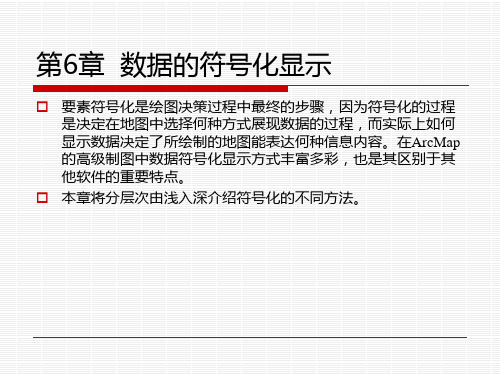
6.2 分级显示
分级显示是在实际操作中经常遇到的分类方法,用颜色、符号 和比例的方式表达分级可以更加清晰的表达数据分级,在实际 操作特别是专题应用中经常遇到。本节从经常遇到的几个应用 着手,介绍分级显示的特点和操作方法。
6.2.1 与数量相关的显示
与数量相关的显示分为“分级色彩”、“分级符号”、“比例 符号”等不同方式。它们各自的特点和常见应用在前面已经介 绍过了。 当然它们的共性是与数量相关的显示分类,本节分别介绍一下 这几种不同的分级方式。 1.分级色彩 2.分级符号 3.比例符号
6.3.3 使用符号级别绘图
使用符号级别绘图在高级制图中非常有用,很多时候使用级别 绘图功能是必须使用的,特别是同一要素图层不同分级使用单 一符号、唯一符号、分级颜色及分级符号中很重要。比如在做 道路、河流等符号化过程中,道路图层往往是放在同一个图层 中的,但是对于不同级别的道路,覆盖规则限制了它们的符号 绘制顺序,因此必须使用符号级别高级制图功能来绘图。
6.2.4 多属性共同显示
正如在以上章节的例子中看到的那些数据,往往包含一系列的 属性,通常用一个属性来显示数量或者类型,但是在实际制图 中,有时候会遇到需要用多个属性来制图的情况。
6.2.5 用图表方式显示
饼图、条形图/柱状图、堆叠图是常见的几种图表分级表达方式, 在对大量的定量化数据进行表示时较有优势。这三种方式的特 点为: 饼图:显示每一类型占总量的大小。 条形图/柱状图:显示相关的数值而不是显示比例。 堆叠图:显示各个部分之间的关系。
6.3.4 创建掩膜图层
1.创建掩膜图层 2.使用掩膜图层
6.2.2 分级色彩
用分级颜色对数据符号化,主要是通过改变符号颜色及大小来 表达数量的变化,比如可以用橙色色度的变化表达不断变化的 省会城市高程。
ARCGIS教程第六章地图布局与报表

第六章地图布局与报表1 进入地图布局视图(Layouts View)图6-1 进入地图布局视图打开地图文档gis_ex09\ex06\ex06.mxd,激活Data Frame“人口密度”。
选择菜单View / Layout View,图形的显示由“数据视图(Data View)” 状态进入“布局视图(Layout View)”状态(见图6-1)。
此时,空间数据显示在一个新的地图布局里,当前的Data Frame 处于居中位置。
选择菜单View / Toolbars,在其中下拉菜单中选择Layout,出现Layout 工具条:Zoom in 页面放大Zoom out 页面缩小Pan 页面平移Fixed Zoom In 按固定比例放大Fixed Zoom Out 固定比例缩小Zoom to Whole Page 显示整个页面Zoom to 100% 按1: 1 比例显示地图布局页面Go back to extent 返回上一个显示Go forward to extent 恢复前一个显示Zoom Control 按精确比例显示布局Change Layout 改变地图布局,用于调用模版以上这些工具与标准工具栏(Standard Toolbar)虽然类似,但应用的对象不同,Layout 工具针对地图布局的页面,不针对数据本身。
以下对地图布局设置中,需要放大、缩小、移动地图页面时,都选用Layout 工具条中的图标式工具。
2 新建地图布局选用菜单File / Page Setup…,出现Page Setup(页面设置)对话框,该对话框中有左右两栏,左栏为Map Size(地图尺寸),右栏为Printer Setup(打印机设置)。
在Map Size(地图尺寸)栏中,去掉Same as Printer 前的勾选号“√”,表示地图布局大小与系统打印机无关。
Standard Page Size:A4 选择页面大小Width: 29.7 Centimeters 页面的宽度(页面方向设定后,会自动改变),单位为厘米Height: 21 页面的高度(页面方向设定后,会自动改变)Page ● Landscape 点击左侧圆点选择,纸张横向放置在该对话框下方Map Setup 栏中,将Output Image 设为Best 时,按最佳方式输出图像。
关于arcgis的课程设计

关于arcgis的课程设计一、课程目标知识目标:1. 学生能理解ArcGIS的基本概念,掌握地理信息系统的组成及其功能。
2. 学生能运用ArcGIS软件进行地图的创建、编辑、分析等基本操作。
3. 学生能运用ArcGIS解决实际问题,如地理空间数据分析、地图制作等。
技能目标:1. 学生能够独立操作ArcGIS软件,完成地图的绘制和编辑。
2. 学生能够运用ArcGIS进行地理信息的查询、统计和分析。
3. 学生能够运用ArcGIS解决实际地理问题,展示和阐述自己的观点。
情感态度价值观目标:1. 培养学生对地理信息科学的兴趣,激发他们探索地理问题的热情。
2. 增强学生的团队协作意识,培养他们在地理信息处理过程中的沟通和协作能力。
3. 培养学生运用地理信息技术服务社会的意识,提高他们解决实际问题的能力。
本课程针对高年级学生,结合学科特点和教学要求,注重理论与实践相结合。
通过本课程的学习,学生将掌握地理信息系统的基础知识,具备运用ArcGIS 解决实际问题的能力,并在实践中培养情感态度和价值观。
课程目标具体、可衡量,为后续教学设计和评估提供明确方向。
二、教学内容1. 地理信息系统概述:介绍GIS的基本概念、发展历程、应用领域。
教材章节:第一章 地理信息系统导论2. ArcGIS软件操作:学习ArcGIS软件的界面、工具栏、基本操作。
教材章节:第二章 ArcGIS软件操作基础3. 地图绘制与编辑:学习地图的绘制、编辑、修改等操作。
教材章节:第三章 地图的绘制与编辑4. 空间数据分析:学习空间数据的查询、统计、分析等方法。
教材章节:第四章 空间数据分析5. 实际案例应用:结合实际问题,运用ArcGIS进行地理信息处理和分析。
教材章节:第五章 应用实例6. 课程总结与拓展:总结所学知识,探讨GIS在现实生活中的应用,激发学生进一步学习的兴趣。
教材章节:第六章 课程总结与拓展教学内容按照教学大纲进行科学、系统地安排,确保课程目标的实现。
ArcMAP-ARCGIS应用-第6章-数据的符号化显示

•TIN表面地图:将地形高程等连续表面显示为TIN表面图,是表征
连续表面的方法之一,TIN可以用颜色阴影来显示,而颜色阴影的 晕渲与分层设色的结合,增强了地形表面信息。
6.1.2 单一符号显示
• 单一符号显示数 据是较为基础的 地图要素展示方 式,如图6.1所 示,通常情况下, 单一符号显示利 于表达要素的恰 当准确位置。使 用单一符号显示 图层中的所有要 素(例如,所有 水体)通常很重 要。本主题将对 具体的操作方法 进行介绍。
6.1.2 单一符号显示
•Step05 设置完毕参数 后,依次单击OK按钮, 完成单一符号化绘制图 层要素。 •提示:要快速更改图 层符号或颜色,请单击 内容列表中的符号以显 示符号选择器对话框。 如果只想更改颜色,请 右键单击符号显示颜色 选择器对话框进行修改。
图6.3
6.1.3 分类符号显示
及图层组单独设置符号级别绘制参数。
6.3 分级显示
在ArcMap中要显示地图中某种事物的数量时,需要对要
素使用与数量相关的度量。要素的数值属性可用于显示图层
的数量。在图层显示中使用的数值测量值可表示数、比率 (如百分比)、等级(如高、中或低)等内容。在地图中可
通过多种方法在地图上表示数量,例如,使用颜色、分级符
地图数据的符号化显示可以将地图表现的
更具有专业性、直观性等,方便地图使用者 更好的利用地图解决日常工作中的问题。本 小节向大家介绍一下地图的多样化显示、单 一符号显示、分类符号显示等内容,方便更 好的掌握地图符号化应用的操作方法和步骤。
6.1.1 多样化地图显示
在ArcMap中有着多种多样的地图符号,主
6.2 类别符号的管理
• Step03 在符号类别 中,右击组合的类别, 在弹出的菜单中选择 Ungroup Values(解 除)命令,如图6.8 所示。 • Step04 单击“确定” 按钮,完成类别的组 合。
GIS软件与应用智慧树知到答案章节测试2023年山东科技大学

第一章测试1.ArcGIS是一套()软件模块的总和。
()A:地理数据采集与处理B:地理数据采集与统计C:地理数据处理与分析D:地理数据分析与统计答案:C2.ArcGIS提供了()的产品。
()A:其他三者均有B:移动端C:桌面端D:浏览器端答案:A3.ArcGIS可以提供()A:云计算服务B:其他三者均有C:企业级服务D:本地服务答案:B4.ArcGIS产品家族主要由桌面GIS、服务器GIS、移动GIS、在线GIS组成。
()A:对B:错答案:A5.ArcGIS Desktop的组成仅包括ArcMap、ArcCatalog、ArcToolbox。
()A:对B:错答案:B第二章测试1.()可以通过改变顺序实现图层的压盖。
()A:按绘制顺序列出B:按可见性列出C:按源列出D:按选择列出答案:A2.Shapefile可以存储制图信息。
()A:对B:错答案:B3.地图文档存储了数据本身。
()A:对B:错答案:B4.ArcCatalog可以作为一个独立窗口的程序出现,也可以停靠在ArcMap中。
()A:错B:对答案:B5.内容列表中图层列表的显示方式有以下四种:按绘制顺序列出;按源列出;按可见性列出;按选择列出。
()A:错B:对答案:B第三章测试1.在SQL语句中使用的通配符“%”、“-”分别代表什么:()A:一个字符、一个字符B:多个字符、一个字符C:一个字符、多个字符D:多个字符、多个字符答案:B2.“name” LIKE ’张%’ 表示:()A:表示查询name字段中有一个字符为张,且后续可以有多个字符的记录B:表示查询name字段中第一个字符为张,且后续只能有一个字符的记录C:表示查询name字段中有一个字符为张,且后续只能有一个字符的记录D:表示查询name字段中第一个字符为张,且后续可以有多个字符的记录答案:D3.GIS有别于其它信息系统的本质特征是:()A:数据输入B:可视化表达与输出C:空间查询与分析D:数据输出答案:C4.在ArcMap中,如何查看图层的属性表信息。
南师大 gis 精品课程
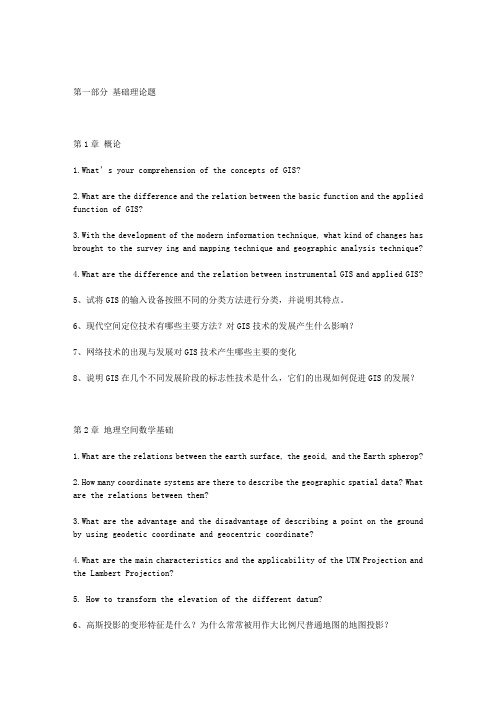
第一部分基础理论题第1章概论1.What’s your comprehension of the concepts of GIS?2.What are the difference and the relation between the basic function and the applied function of GIS?3.With the development of the modern information technique, what kind of changes has brought to the survey ing and mapping technique and geographic analysis technique?4.What are the difference and the relation between instrumental GIS and applied GIS?5、试将GIS的输入设备按照不同的分类方法进行分类,并说明其特点。
6、现代空间定位技术有哪些主要方法?对GIS技术的发展产生什么影响?7、网络技术的出现与发展对GIS技术产生哪些主要的变化8、说明GIS在几个不同发展阶段的标志性技术是什么,它们的出现如何促进GIS的发展?第2章地理空间数学基础1.What are the relations between the earth surface, the geoid, and the Earth spherop?2.How many coordinate systems are there to describe the geographic spatial data? What are the relations between them?3.What are the advantage and the disadvantage of describing a point on the ground by using geodetic coordinate and geocentric coordinate?4.What are the main characteristics and the applicability of the UTM Projection and the Lambert Projection?5. How to transform the elevation of the different datum?6、高斯投影的变形特征是什么?为什么常常被用作大比例尺普通地图的地图投影?7、在数字地图中,地图比例尺在含义与表现形式上有哪些变化?8、除地形分幅外,谈谈还有何种地理空间框架?他们如何进行编码?9、GPS数据如何与地图数字化数据进行集成?10、选择投影需要考虑哪些因素?如果要制作1:10万的土地利用图,该选何种类型的地图投影?第3章空间数据模型1.What are the main characters of the spatial objects?2.What’s the meaning of spatial relationship? What’s the advantage of spatial relationship in describing the spatial objects?3、空间数据的概念模型有哪些组成部分?试分析他们之间的关系?4、试分析GIS的几种主要的数据模型各自的优缺点。
第六章-三维数据的空间分析方法
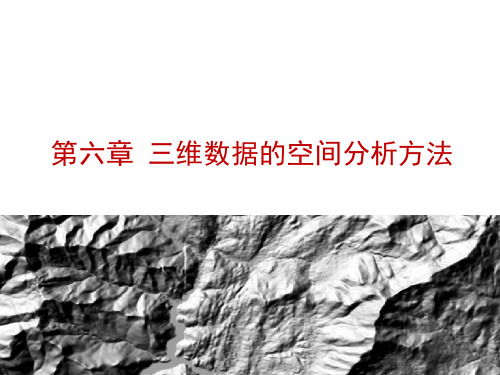
规则格网模型(Grid)
格网类型: 正方形、矩形、三角形格网
0,0 0,1 0,2 … … … 0,n 1,0 1,1 1,2 … … … 1,n 2,0 2,1 2,2 … … … 2,n ………………… ………………… ………………… n,0 n,1 n,2 … … … n,n
规则格网模型
数学上:规则格网可表示为一个矩阵,在计算机存储 中则是一个二维数组。 DEM={Hij},i=1,2,…,m;j=1,2,…,n
的函数。
…………………
… … … … … … … 点栅格观点——该网格单元的数值是网格中心点 … … … … … … … 的高程或该网格单元的平均高程值,这样需要用 n,0 n,1 n,2 … … … n,n 一种插值方法来计算每个点的高程。
规则格网模型
优点:
• 结构简单、易于计算机处理,特别是栅格数据结构的 地理信息系统
数字地面模型 Digital Terrain Model, DTM
如假定将土壤类型作为第i类地面特征信息,则土 壤类型的数字地面模型(数字地面模型的第i个组成部 分)如下:
Ip=fi(up, vp) (p=1,2,3,…,n)
1.地貌信息:高程、坡度、坡向、坡面形态及描述地表起伏情 况的更为复杂的地貌因子; 2.基本地物信息:水系、交通网、居民点和工矿企业及境界线; 3.主要的自然资源和环境信息:土壤、植被、地质、气候; 4.主要的社会经济信息:人口、工农业产值、经济活动等。
DTM的涵义比DEM和DHM更广。
数字地面模型 Digital Terrain Model, DTM
从数学的角度,可用如下二维函数系列取值的有 序集合表示数字地面模型:
Kp=fk(up, vp) (k=1,2,3,…,m; p=1,2,3,..,n) • Kp: 第p号地面点(单一点或某点及其微小邻域所划定的一个 地表面元)上的第K类地面特性信息的值; • (up, vp): 第p号地面点的二维坐标; • m(m大于等于1): 地面特性信息类型的数目; • n: 地面点的个数。
ArcGis学习教程免费版在线观看
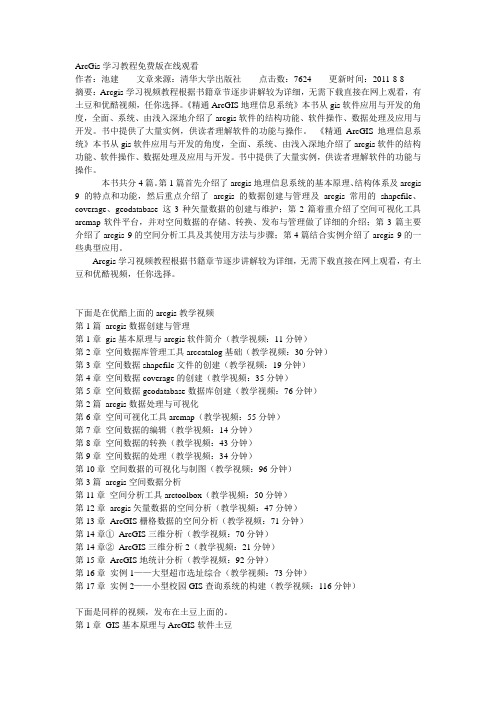
ArcGis学习教程免费版在线观看作者:池建文章来源:清华大学出版社点击数:7624 更新时间:2011-8-8摘要:Arcgis学习视频教程根据书籍章节逐步讲解较为详细,无需下载直接在网上观看,有土豆和优酷视频,任你选择。
《精通ArcGIS地理信息系统》本书从gis软件应用与开发的角度,全面、系统、由浅入深地介绍了arcgis软件的结构功能、软件操作、数据处理及应用与开发。
书中提供了大量实例,供读者理解软件的功能与操作。
《精通ArcGIS地理信息系统》本书从gis软件应用与开发的角度,全面、系统、由浅入深地介绍了arcgis软件的结构功能、软件操作、数据处理及应用与开发。
书中提供了大量实例,供读者理解软件的功能与操作。
本书共分4篇。
第1篇首先介绍了arcgis地理信息系统的基本原理、结构体系及arcgis 9的特点和功能,然后重点介绍了arcgis的数据创建与管理及arcgis常用的shapefile、coverage、geodatabase 这3种矢量数据的创建与维护;第2篇着重介绍了空间可视化工具arcmap软件平台,并对空间数据的存储、转换、发布与管理做了详细的介绍;第3篇主要介绍了arcgis 9的空间分析工具及其使用方法与步骤;第4篇结合实例介绍了arcgis 9的一些典型应用。
Arcgis学习视频教程根据书籍章节逐步讲解较为详细,无需下载直接在网上观看,有土豆和优酷视频,任你选择。
下面是在优酷上面的arcgis教学视频第1篇arcgis数据创建与管理第1章gis基本原理与arcgis软件简介(教学视频:11分钟)第2章空间数据库管理工具arccatalog基础(教学视频:30分钟)第3章空间数据shapefile文件的创建(教学视频:19分钟)第4章空间数据coverage的创建(教学视频:35分钟)第5章空间数据geodatabase数据库创建(教学视频:76分钟)第2篇arcgis数据处理与可视化第6章空间可视化工具arcmap(教学视频:55分钟)第7章空间数据的编辑(教学视频:14分钟)第8章空间数据的转换(教学视频:43分钟)第9章空间数据的处理(教学视频:34分钟)第10章空间数据的可视化与制图(教学视频:96分钟)第3篇arcgis空间数据分析第11章空间分析工具arctoolbox(教学视频:50分钟)第12章arcgis矢量数据的空间分析(教学视频:47分钟)第13章ArcGIS栅格数据的空间分析(教学视频:71分钟)第14章①ArcGIS三维分析(教学视频:70分钟)第14章②ArcGIS三维分析2(教学视频:21分钟)第15章ArcGIS地统计分析(教学视频:92分钟)第16章实例1——大型超市选址综合(教学视频:73分钟)第17章实例2——小型校园GIS查询系统的构建(教学视频:116分钟)--------------------------下面是同样的视频,发布在土豆上面的。
ArcGIS基础操作篇
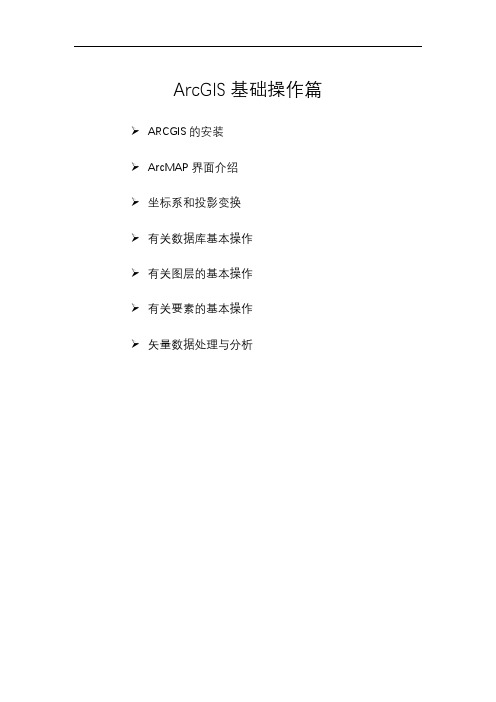
ArcGIS基础操作篇➢ARCGIS的安装➢ArcMAP界面介绍➢坐标系和投影变换➢有关数据库基本操作➢有关图层的基本操作➢有关要素的基本操作➢矢量数据处理与分析目录ArcGIS基础操作篇 (1)第一章ArcGIS的安装 (4)1.1 本章目标 (4)1.2 ArcGIS安装步骤 (4)1.3 安装ArcGIS的经验共享 (10)第二章ArcMAP界面简单介绍 (12)2.1 本章目标 (12)2.2 ArcMap 操作界面 (12)2.2.1 打开地图文档 (12)2.2.2 关闭地图文档(Map Document) (13)2.3 基本操作界面 (13)2.4 添加工具栏中的工具条 (15)2.5 图层的显示控制 (15)2.6 地图缩放、平移 (16)2.7 ArcMap 的退出、再进入 (16)2.8 ARCGIS界面操作经验分享 (17)第三章坐标系基础和投影变换 (18)3.1 本章目标 (18)3.2坐标的基本概念 (18)3.3坐标系和投影概念 (18)3.4 ArcGIS坐标系统介绍 (19)3.5 ArcGIS定义坐标系统 (20)3.6 坐标变换 (22)3.7关于坐标系的经验分享 (24)第四章有关数据库的基本操作 (26)4.1 本章目标 (26)4.2 ArcGIS数据库概念 (26)4.3数据库的新建 (26)4.4删除数据库 (29)4.5库中导入图层 (30)4.6库中删除图层 (32)4.7数据库重命名 (33)4.8 有关数据库的经验分享 (33)第五章关于图层的基本操作 (35)5.1 本章目标 (35)5.2 ARCGIS图层简介 (35)5.3 新建图层 (35)5.3.1 文件夹中新建图层 (35)5.3.2 数据库中新建图层 (36)5.4删除图层 (39)5.5图层重命名 (39)5.6 添加属性字段 (40)5.7删除属性字段 (42)5.8属性字段重命名 (43)5.9 有关图层操作的经验分享 (45)第六章关于要素操作 (46)6.1 本章目标 (46)6.2添加要素 (46)6.3删除要素 (48)6.4修改要素 (49)6.4.1 修改要素属性 (49)6.4.2修改要素图形 (50)6.5选择要素 (50)6.6复制要素 (52)6.7移动要素 (52)6.8查找要素 (53)6.9要素相互转换 (53)6.10 要素基础操作的经验分享 (54)第七章常用矢量数据处理与分析 (56)7.1本章目标 (56)7.2 矢量数据处理 (56)7.2.1 矢量数据查询 (56)7.2.2 矢量数据连接 (58)7.2.3 矢量裁剪 (62)7.2.4 矢量合并 (63)7.3 矢量数据分析 (66)7.3.1 叠加分析 (66)7.3.2 缓冲区分析 (68)7.4常用矢量数据处理与分析经验分享 (71)第一章ArcGIS的安装1.1 本章目标通过本章节的学习,掌握ARCGIS10中文版的安装操作,并能解决安装过程中遇到的一些问题,完成ARCGIS10中文版的安装工作。
arcgis数据处理
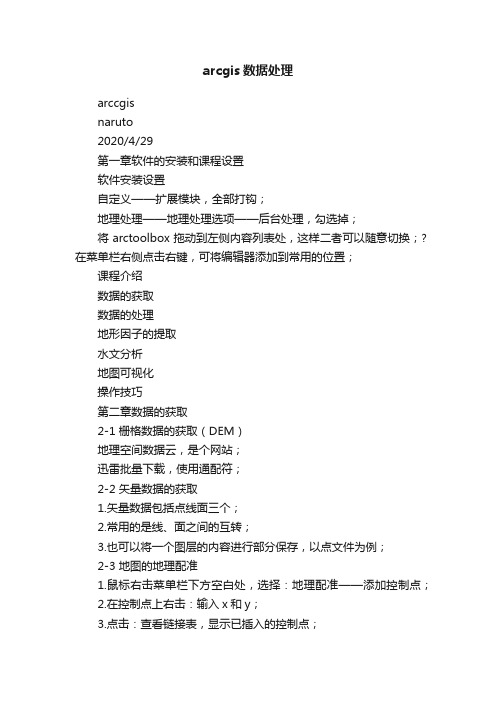
arcgis数据处理arccgisnaruto2020/4/29第一章软件的安装和课程设置软件安装设置自定义——扩展模块,全部打钩;地理处理——地理处理选项——后台处理,勾选掉;将arctoolbox拖动到左侧内容列表处,这样二者可以随意切换;?在菜单栏右侧点击右键,可将编辑器添加到常用的位置;课程介绍数据的获取数据的处理地形因子的提取水文分析地图可视化操作技巧第二章数据的获取2-1 栅格数据的获取(DEM)地理空间数据云,是个网站;迅雷批量下载,使用通配符;2-2 矢量数据的获取1.矢量数据包括点线面三个;2.常用的是线、面之间的互转;3.也可以将一个图层的内容进行部分保存,以点文件为例;2-3 地图的地理配准1.鼠标右击菜单栏下方空白处,选择:地理配准——添加控制点;2.在控制点上右击:输入x和y;3.点击:查看链接表,显示已插入的控制点;4.配准完毕后,点击:更新地理配准;2-4 地图的矢量化1.打开栅格图形或者矢量图,双击即可;2.打开图片格式,不要双击;3.矢量化的流程:加载位置—开始编辑—创建要素—选择想要矢量化的图层—保存编辑内容;2-5 地图的自动矢量化1.双击图片,把3个图层都添加;2.一般而言,第2个图层的区分度最高;3.新建shapefile文件,折线;4.arcscan-开始编辑;5.在图片图层上右击,属性,符号系统,已分类,是,分类,类别,2类;6.调整左侧直方图位置,使线条最清晰;7.矢量化追踪,单击线条某个位置,隔段距离接着单击;保存编辑内容;2-6 利用google earth获取矢量数据1.google earth,选择“添加路径”,划定范围之后,即可导出。
“将位置另存为”,保存kml/kmz。
2.搜索“kml转图层”,选择导出的路径;2-7 矢量数据的编辑(1)要素转面,可以将线图层转面图层,同时交叉处被缝合;2-8 矢量数据的编辑(2)1.想要对线图层进行微调,启动编辑-选中线-双击线-编辑折点;2.不想将特定的封闭区域转换为面图层,可将线图层中间截断:选中线-右击-分割工具;2-9 利用FME转化KML格式文件(1)+(2)1.KMZ转图层-设置输入、输出位置、名称-确定;2.选中points图层-导出数据,设置为shp格式;3.右击导出的图层-打开属性表,可看到各种属性,也可能有部分属性丢失;4.FME Desktop 2018,是个软件,选中FME Data Inspector,导入数据,支持kml格式,可以获取经纬度坐标等完整的属性;5.FME workbench 2018-add reader-导入KML文件-选中placemark-点设置图标-选中kml_altlonaltbox_north等;6.add writer-search-选shp格式-点设置图标-设置名称和数据类型-拉动箭头-点击运行图标;7.添加数据到arcgis;第三章地图投影及图层编辑3-1 地图投影(1)+(2)1.不同投影的图层,大概率不能同时显示;2.右击图层-属性-源,可查找投影类型;3.坐标类型包括:a)投影坐标系;b)地理坐标系,如54,80,2000,wgs等;4.设置地理坐标系即可同时显示;5.arctoolbox-投影和变换-定义投影-地理坐标系-Asia-Beijing 1954-点添加坐标系图标-导入;6.arctoolbox-投影和变换-投影-投影坐标系;7.栅格文件的投影,arctoolbox-投影和变换-投影栅格;3-3 矢量数据的长度、面积计算1.要素转面-要素转线,这个操作可以消除交叉的线;2.计算长度和面积,需要地理坐标系和投影坐标系;3.图层属性-右击len-计算几何,计算出面积,如果没有某个属性,可以自己添加;3-4 图层的裁剪、拼接1.只能使用面图层裁剪;2.extract by mask-设置输入栅格、面图层路径、输出栅格路径;3.mosaic to new-选择需要拼接的栅格、设置输出位置、命名、选择像素类型(图层中查看)、波段数-确定;4.设置输出位置的时候,尽量设置为英文路径,无特殊字符;5.栅格数据的命名:小于13个字符;第四章特征点、线、面的提取4-1 坡度、坡向、等高线的生成1.工具箱-3D分析-栅格表面-坡向/坡度/等值线,设置完即可计算出结果;2.右击等高线图层-属性-标注-标注字段contour,即可显示等高距;4-2 变率和曲率的计算1.首先计算坡度,再对计算结果进行坡度计算,可得坡度的变率;2.首先计算坡向,再对坡向结果进行坡度计算,可得坡向的变率;3.空间分析-表面分析-曲率,依次可得到综合、坡面、平面曲率,3个图层;4-3 地形起伏度和地形粗糙度计算1.spatial analyst-邻域分析-焦点统计,计算出统计类型中的最大值、最小值;2.spatial analyst-地图代数-栅格计算器,最大值减去最小值(双击),确定,得到地形起伏度;3.工具箱-3D分析-栅格表面-坡度,计算出坡度,spatial analyst-地图代数-栅格计算器,1/Cos(坡度*3.14/180),得到地形粗糙度;4-4 地表切割深度和高程变异系数计算1.spatial analyst-邻域分析-焦点统计,统计类型MEAN;2.spatial analyst-邻域分析-焦点统计,统计类型MINIMUM;3.spatial analyst-地图代数-栅格计算器,MEAN-MINIMUM,输出,得到切割深度;4.spatial analyst-邻域分析-焦点统计,统计类型STD(标准差);5.spatial analyst-地图代数-栅格计算器,STD-MEAN,输出,得到高程变异系数;4-5 山顶点(1)1.spatial analyst-邻域分析-焦点统计,统计类型MAXIMUM;2.spatial analyst-地图代数-栅格计算器,MAXIMUM-原始图层=差值;3.spatial analyst-地图代数-栅格计算器,差值==0;4-6 山顶点(2)1.3D分析工具-栅格重分类-重分类;2.重分类:0设置为nodata,1不变,nodata不变;设置输出路径,确定;3.栅格转面-选图层、输出路径;4.要素转点-勾选内部-确定;4-7 山顶点(3)1.spatial analyst-地图代数-栅格计算器,原始地形*(-1),得到反地形;2.spatial analyst-水文分析-流向-D8算法,确定;3.spatial analyst-水文分析-汇,求出洼地;4.栅格转面;5.要素转点,内部;6.3D分析工具-栅格表面-等值线,导入原始DEM图层,等高距=20;7.要素转面;顶点附近可转化为面;8.只保留当前图层,选择-按位置选择,空间选择方法为“与源图层要素相交”,应用;9.编辑器-开始编辑-找到山顶点所在图层,-打开属性表,-切换选择,可选中冗余点,delete;第五章流域水文分析5-1 流域提取(1)+(2)1.地理处理-环境-并行处理(设置为0);2.spatial analyst-水文分析-填洼;3.spatial analyst-水文分析-流向;选择填洼图层,D8算法,确定;4.spatial analyst-水文分析-流量;选择流向图层,确认;5.spatial analyst-数学分析-逻辑运算-大于等于,选择流量图层,10000,确定;6.3D分析工具-栅格重分类-重分类;7.重分类:0设置为nodata,1不变,nodata不变;设置输出路径,确定;8.spatial analyst-水文分析-河流链接-输入重分类以后的栅格图层、流向图层、输出栅格,确定;9.spatial analyst-水文分析-集水区-输入流向数据、河流链接,确定;10.右击图层属性-符号系统-唯一值-确定;11.栅格转面,将栅格流域转为矢量流域-右击属性-显示-透明度50%-编辑器-开始编辑;12.按住shift,多选区-右击属性-表-切换选择,删除多余的面,保存;13.右击属性-显示-透明度0%-按掩膜提取,确定;5-3 建模流域提取(1)+(2)+(3)1.新建一个工具箱,命名水文分析1-右击此工具箱,新建一个模型;2.单击填洼不放,拖入模型-双击输入框-设置图层,应用,确定;3.单击流向不放,拖入模型-链接2步骤的结果到流向(单击);4.单击流量不放,拖入模型-链接3步骤的结果到流量(单击);5.选择-双击流量框,设置图层和路径,确认;6.spatial analyst-数学分析-逻辑运算-大于等于,拖入模型-链接5的结果到大于等于;7.双击大于等于,设置阈值,应用,确定;8.3D分析工具-栅格重分类-重分类,拖入模型-链接7的结果到重分类,输入栅格;9.选择,双击重分类,添加条目,应用,确定;10.将河流链接拖入模型,链接后双击,设置;应用,确定;11.将集水区拖入模型,链接后双击,设置;12.重新排版,运行;右击结果,选择添加至显示;13.调整模型后,需要:模型-删除中间数据;5-6 河流分级(1)1.填洼-重分类,操作统5-1节;2.水文分析-河网分级,输入重分类、流向数据,分级方法选STRAHLER;5-7 河流分级(2)1.河流分级的方法,常用的有Strahler(1953)、Shreve (1967);2.设置完确定,得到分级结果;3.水文分析-栅格河网矢量化,简化线不要勾选,可得矢量图;4.右击结果图层属性-符号系统-类别-唯一值-值字段grid_code-添加到所有值;得到各个级别不同颜色的线条;5.右击结果图层属性-符号系统-数量-分级符号-字段值grid_code,可得到每一级别不同宽度的矢量线条;5-8 鞍部点提取(1)1.所谓鞍部点,即是一个方向上的最低点,另一个方向的最高点;2.填洼-流向-流量-阈值-重分类-河流链接-集水区,这样即可求出栅格流域;3.栅格转面,得到矢量流域;4.要素转线;得到流域线边界;5.要素转栅格;6.栅格计算器,令>=0;7.栅格计算器,*原始栅格,得到具有高程属性的DEM;8.邻域分析-焦点统计,统计类型MINIMUM,求出最小值;9.栅格计算器,原始高程减去上述最小值,即是最低值的栅格;10.栅格计算器,令9的结果图层==0;11.邻域分析-焦点统计,统计量MEAN;12.栅格计算器,用原始DEM-MEAN;13.重分类,分类,类别2,中断值0,<0的nodata,>0的1,确定;得到正地形所在区域;14.栅格计算器,8*13,重分类,nodata,1,nodata,可得到鞍部点;15.栅格转面;要素转点;得到矢量鞍部点;16.值提取至点,给鞍部点赋高程值;第六章地图可视化6-1 分层设色地形渲染图1.色带第三组效果可能最好;2.3D分析-栅格表面-山体阴影,方位角315,高度角45,Z因子默认1;得到山体阴影;3.右击原始DEM属性-显示-透明度,50%;4.文件-导出地图-保存;6-2 三维地形示意图制作1.arcscene-点击导航图标-选择色带;2.右击原始DEM-属性-基本高度-在自定义表面浮动,添加原始DEM-应用、确定;3.基本高度,调整系数,可以调节立体效果;4.栅格范围(raster to domain)-输出要素类型,LINE;5.右击线边界图层-基本高度,自定义表面,原始DEM,拉伸系数=上面的图层;6.右击线边界图层-拉伸,拉伸方式:将其添加到各要素的最小高度;拉伸值或表达式:1;7.文件-导出场景-2D;6-3 3D地形制作(1)+(2)+(3)1.安装3D map generator terrain插件,到PS上;2.加载DEM-创建面-裁剪;3.在空白处右击-数据框属性-调整背景为黑色-导出图片;4.在google earth中保存对应DEM的遥感图片;5.PS中,将两个图片重叠在一起,选框工具-裁剪;6.打开插件,隐藏遥感图片-创建新地形-设置拉伸系数3,方向左;确认;7.返回6中的界面,隐藏DEM图层,复制遥感图层到6的结果图层所在界面;保存;8.添加等高线、水位、灯光、底座高程;放置图标;6-6 研究区出图(1)1.点击左下布局视图-文件,页面和打印设置,可更改页面设置;6-7 研究区出图(2)1.插入-数据框,右击数据框,可对齐位置;对齐的时候,参照物最后选取;2.右击数据框-添加数据,可加载角图到框中;3.右击角图-属性-框架-背景;4.平移(手型工具),可移动角图内的内容;6-8 研究区出图(3)1.工具-插入,添加指北针、比例尺、图例、2.双击比例尺,可以进行细节设置;右击,转化为图形,打散、分组也可进行细节设置;6-9 研究区出图(4)1.图框右击-绘图工具-添加文本;2.右击图框-属性-隔网-新建隔网-经纬度,添加经纬度;细节都可以在属性中修改;第七章其它7.1 文件夹链接和数据库建立1.添加数据图标-链接到文件夹,这样可以在右侧显示链接文件夹的大纲信息;2.输出栅格的路径默认是在C盘,.gdb数据库;3.在2中,想要一劳永逸的设置自定义路径,需要:右上角选项图标-目录选项-主目录文件夹;应用,确定;关闭软件后重启生效;4.新建数据库:右击文件夹-新建-文件地理数据库,或个人地理数据库;5.在arcgis中复制文件,优先在目录中复制,不容易丢失;7.2 建模数据快速处理(1)打开模型:右击工具箱-编辑;7.3 建模数据快速处理(2)1.模型计算完成之后,需要删除中间数据;然后再保存,以便下次使用;2.模型设置完之后,右击选择-添加至显示,可以将结果直接显示在左侧内容列表;3.右击模型中每一步的计算图块-获取变量-从参数;可将各个对话框中设置的内容反映在模型中,提供了便利;7.4 默认属性值的更改1.栅格图层中右击-打开属性表,这一栏有时候可能是灰色的,原因是其中有浮点型数据;2.栅格计算器,int(“图层名”),取整;3.使用自定义属性替代默认属性显示效果,以坡度为例:重分类-重分类字段VALUE,分类;确定;4.接3,表-添加字段aa;编辑器-开始编辑-选择重分类之后的坡度-保存-停止编辑;5.栅格转面-字段aa,简化面不勾选,确定;6.要素转栅格-字段grid code(aa转矢量之后的名称),像元大小30,确定;7.5 栅格点线面的相互转化(1)1.points to line(点集转线),闭合线勾选;2.圆滑线:制图工具-制图综合-平滑线,算法FAEK,容差0.5m,勾选保留闭合线的端点;7.6 栅格点线面的相互转化(2)1.分割面:需要在转面之前对线进行编辑;编辑器-开始编辑-创建要素-选择线,划线;-停止编辑-要素转面;2.合并面:编辑器-开始编辑-框选所有面,编辑器-合并;3.要素转点:要素转点-勾选内部;4.要素转点的使用场景:空间插值;这种情况下的转点为:要素折点转点-输入等高线,点类型ALL;7.7 空间插值简介(1)1.地统计分析-直方图偏度:如果是正态分布,0;峰度:如果是正态分布,0;2.地统计分析-正态QQ图:如果是正太分布,为斜率一定的直线;3.地统计分析-Voronoi图(泰森多边形图):多边形任意地方距离点的位置最近;7.8 空间插值简介(2)1.地统计分析-趋势分析;2.geostatistical analyst-子集要素3.地统计分析-克里金法;7.9 空间插值简介(3)按掩膜提取-输入栅格图层、polygon,确定;相当于mapgis中的裁剪;7.10 外部数据点的导入(1)+(2)1.excel导入arcgis:X代表经度、Y代表纬度;数据是小数点格式的;2.file-add data-add xy data- 将excel文件另存为.xls格式-添加;3.右击图层-导出数据-加载数据;即可进行数据分析;7.11 拓扑分析处理1.拓扑规则的建立:右击文件夹-新建-个人地理数据库;2.右击数据库-新建-要素数据集-设置地理坐标系,没有投影坐标系可以先空着;3.右击数据集-导入-要素类(单个)-生成矢量数据;4.右击3中生成的矢量图层-新建-拓扑-添加规则,规则:不能相交,确定;5.将拓扑结果拖入视图,显示相交的位置;。
- 1、下载文档前请自行甄别文档内容的完整性,平台不提供额外的编辑、内容补充、找答案等附加服务。
- 2、"仅部分预览"的文档,不可在线预览部分如存在完整性等问题,可反馈申请退款(可完整预览的文档不适用该条件!)。
- 3、如文档侵犯您的权益,请联系客服反馈,我们会尽快为您处理(人工客服工作时间:9:00-18:30)。
6.4.1 色彩定义方式
ArcMap系统包含了 种定义颜色的方式,分别为 系统包含了5种定义颜色的方式 分别为RGB 系统包含了 种定义颜色的方式, (Red/Green/Blue)方式、HSV(Hue/Saturation/value )方式、 ( Intensity)方式、CMYK(Cyan/Magenta/Yellow/Black )方式、 ( 方式、 方式和Name方式。 方式。 )方式、Gray Shade Ramp方式和 方式和 方式
第6 章
ArcMap样式和符号操作 ArcMap样式和符号操作
使用样式的优点在于: 使用样式的优点在于: 维护符号、颜色、图案、着色分布方法、 维护符号、颜色、图案、着色分布方法、关系以及趋 势等的制图标准; 势等的制图标准; 通过熟悉的样式,使用户地图间交流更为有效,使人 通过熟悉的样式,使用户地图间交流更为有效, 们浏览、理解和分析地图更加容易; 们浏览、理解和分析地图更加容易; 在创建地图或地图系列时, 在创建地图或地图系列时,使用带有参照样式或样式 组的地图模板更为省力; 组的地图模板更为省力; 使制图符号标准化, 使制图符号标准化,因此当用户的地图被不同的印刷 厂商出版或打印时,它们看起来是一样的。 厂商出版或打印时,它们看起来是一样的。
6.3.1 制作点状符号
点符号可以分为四种:简单符号( ),用可选 点符号可以分为四种:简单符号(Simple),用可选 ), 择的掩膜设置快速绘制的基本系列的形式;字符符号( 择的掩膜设置快速绘制的基本系列的形式;字符符号( Character),来源于 ),来源于 字体; ),来源于True Type字体;箭头符号(Arrow 字体 箭头符号( ),来源于 来源于True Type字体;图片符号(Picture),单独 字体; ),单独 ),来源于 字体 图片符号( ), 图形。 的bmp或emf图形。而无论通过哪种方式制作符号,都必须 或 图形 而无论通过哪种方式制作符号, 首先借助图式符号库的管理操作,生成新的点状符号。 首先借助图式符号库的管理操作,生成新的点状符号。 1.生成新点状符号 . 2.简单符号制作 . 3.字符点状符号制作 . 4.箭头点状符号制作 . 5.图片点状符号制作 .
6.2
ArcMap符号修改 ArcMap符号修改
用户可以用样式符号管理器对话框创建新的符号或修 改一个已经存在的符号。在实际应用中, 改一个已经存在的符号。在实际应用中,用户所需要的地图 符号形式多样, 符号形式多样,样式符号库中现有的符号可能不能够满足用 户的要求,这时就可对符号进行修改。 系统中, 户的要求,这时就可对符号进行修改。在ArcMap系统中, 系统中 可以通过两种方式修改符号: 可以通过两种方式修改符号:一是借助于样式符号库管理操 作来完成,二是在地图输出窗口中进行编辑, 作来完成,二是在地图输出窗口中进行编辑,修改要素符号 )、图形要素 (Feature Symbol)、图形要素(Graphics Element)、 )、图形要素( )、 地图要素( 然后保存为样式符号。 地图要素(Map Element)等,然后保存为样式符号。 )
6.1.1 应用样式符号库
ESRI样式符号库中包含了大量的地图符号以及对符号 样式符号库中包含了大量的地图符号以及对符号 格式进行设置的相关参数,默认状态下, 格式进行设置的相关参数,默认状态下,ArcMap自动应用 自动应用 ESRI样式符号库进行地图的编辑。 样式符号库进行地图的编辑。 样式符号库进行地图的编辑
6.2.4 修改地图要素
可以对通过Insert命令所放置的图名、图例、按钮、比 命令所放置的图名、图例、按钮、 可以对通过 命令所放置的图名 例尺、指北针、统计图等地图要素进行修改, 例尺、指北针、统计图等地图要素进行修改,然后保存在图 示符号库中。 示符号库中。
6.3
ArcMap符号制作 ArcMap符号制作
6.4.3 无色彩的定义
无色彩( 无色彩(Null Color)的定义是为了实现区域色块或线 ) 条的透明效果。例如一个多边形定义为无色彩, 条的透明效果。例如一个多边形定义为无色彩,那么多边形 就是透明的,其下层的其它被覆盖要素就可以一目了然。 就是透明的,其下层的其它被覆盖要素就可以一目了然。如 果多边形的轮廓也设置为无色彩, 果多边形的轮廓也设置为无色彩,则整个多边形将完全不显 示。
6.2.1 修改样式符号
应用程序中, 在ArcMap应用程序中,可以借助于样式符号库管理操 应用程序中 直接对样式符号库中的符号进行修改,具体过程如下。 作,直接对样式符号库中的符号进行修改,具体过程如下。
பைடு நூலகம்
6.2.2 修改图层符号
在添加或处理图层时, 在添加或处理图层时,用户可以修改已经存在的符号 或结合这些符号创建新的符号。 或结合这些符号创建新的符号。用户所使用的图层可以是不 同符号类型和属性的结合体,比如颜色、宽度或偏移。 同符号类型和属性的结合体,比如颜色、宽度或偏移。
6.2.3 修改图形要素
在地图输出窗口, 在地图输出窗口,应用绘图工具栏中的基本绘图命令 所绘制的地图要素,属于图形要素, 所绘制的地图要素,属于图形要素,图形要素的编辑不同于 图层符号,其大小与位置和图纸有一定的关系, 图层符号,其大小与位置和图纸有一定的关系,用户可以通 过绘图工具栏中的编辑工具进行修改。 过绘图工具栏中的编辑工具进行修改。
6.3.2 制作线状符号
标准的线状符号可分为:简单线状符号( 标准的线状符号可分为:简单线状符号(Simple), ), 带有预定格式的快速绘制的单像元线或实体的宽线; 带有预定格式的快速绘制的单像元线或实体的宽线;组合符 ),直接模板图案和符号标记修饰 号(Cartographic),直接模板图案和符号标记修饰;交 ),直接模板图案和符号标记修饰; 叉符号( ),直接模板图案和符号标记修饰 叉符号(Hash),直接模板图案和符号标记修饰;标记符 ),直接模板图案和符号标记修饰; ),符号标记 号(Marker),符号标记、模板图案和其它符号标记修饰 ),符号标记、 。 1.生成新的线状符号 . 2.嵌套组合符号的制作 . 3.铁路组合符号的制作 . 4.旅游线路符号的制作 旅游线路符号的制作 5.箭头流向符号的制作 箭头流向符号的制作
用户可以根据自己的需求设置和生成自己的地图符号 根据地图符号的基本特性可以将地图符号分为点状符号( 。根据地图符号的基本特性可以将地图符号分为点状符号( Marker Symbol)、线状符号(Line Symbol)、面状符号 )、线状符号 )、面状符号 )、线状符号( )、 (Fill Symbol)和文字符号(Text marker)等多种类型。 )和文字符号( )等多种类型。
6.3.3 制作面状符号
面状符号可用于表示面状分布的空间要素,如国家、 面状符号可用于表示面状分布的空间要素,如国家、 居民区、地块等。面状符号也可用于绘制图表形状和背景、 居民区、地块等。面状符号也可用于绘制图表形状和背景、 数据框、地图元素和文字等。 数据框、地图元素和文字等。 1.生成新的面状符号 . 2.简单面状符号的制作 . 3.梯度面状符号的制作 . 4.晕线面状符号的制作 . 5.散点符号的制作 . 6.图片面状符号的制作 .
6.1
ArcMap样式管理 ArcMap样式管理
ArcMap样式管理器(Style Manager)拥有完整的样 样式管理器( 样式管理器 ) 式管理系统,用于对不同类型的图例符号( 式管理系统,用于对不同类型的图例符号(Legend Symbols)、地图要素(Map Elements)、标注类型( )、地图要素 )、标注类型 )、地图要素( )、标注类型( Label)、色彩方案(Color Schemes)、坐标系统( )、色彩方案 )、坐标系统 )、色彩方案( )、坐标系统( Coordinate System)等进行统一管理。ArcMap系统提供 )等进行统一管理。 系统提供 了很多的样式符号库, 了很多的样式符号库,样式符号库中包含了编制各种不同类 型地图所需的大量图例符号和相关要素, 型地图所需的大量图例符号和相关要素,可以满足编制符合 相应标准或规范的地图。 相应标准或规范的地图。
6.1.2 管理样式符号库
在默认状态下, 在默认状态下,ArcMap显示的大量符号和地图元素继 显示的大量符号和地图元素继 承了ESRI的样式,还有大量的工业标准样式。要创建符合 的样式, 承了 的样式 还有大量的工业标准样式。 应用需要的地图,可能会用到一种或多种样式的组件。 应用需要的地图,可能会用到一种或多种样式的组件。样式 符号管理器对话框用来组织样式及其内容: 符号管理器对话框用来组织样式及其内容:符号和地图元素 可以剪切、复制、粘贴、 。可以剪切、复制、粘贴、重命名以及修改任何样式的内容 也可以创建新的样式、符号及地图元素。 ,也可以创建新的样式、符号及地图元素。用户可以根据自 己的需要建立自己所需的样式符号库, 己的需要建立自己所需的样式符号库,并且可以对样式符号 库进行编辑操作, 库进行编辑操作,所有上述功能都是通过样式符号库管理功 能实现的。 能实现的。
6.4.2 重定义色彩
在应用ArcMap进行地图编制的过程中,经常需要进行 进行地图编制的过程中, 在应用 进行地图编制的过程中 图形颜色的调整或定义。在任何对话框中,只要Color按钮 图形颜色的调整或定义。在任何对话框中,只要 按钮 按钮, 或Properties按钮,都可以进行色彩重定义的操作过程。在 按钮 都可以进行色彩重定义的操作过程。 色彩重定义过程中,一般是首先调出More colors调色板, 调色板, 色彩重定义过程中,一般是首先调出 调色板 然后调整色彩实现重定义。 然后调整色彩实现重定义。
6.4
ArcMap色彩应用 ArcMap色彩应用
色彩是所有符号和地图元素的一种基本属性。 色彩是所有符号和地图元素的一种基本属性。每个对 话框中的调色板显示了所有参照样式中的颜色, 话框中的调色板显示了所有参照样式中的颜色,个人的修改 也会显示在调色板上方, 也会显示在调色板上方,可以用不同的对话框来创建所需的 颜色。 颜色。
